Microsoft Edgeを教えている人
デスクトップにショートカットを作成する方法について知りたいという方はいませんか?
そこでこの記事ではデスクトップにショートカットを作成する方法について詳しく解説していきたいと思います。
気になる方は是非最後まで読んで頂けたら幸いです。
Microsoft Edgeをなんとなく使ってはいるけれど、もっと効率的に使えるようになりたいと感じたことはないでしょうか?
そんな方は書籍で学習するのがオススメです。
「Microsoft Edgeの使い方」はWebブラウザー「Microsoft Edge」の使い方について記載しています。
インターネットの仕組みとブラウザーの基本操作、お気に入りやコレクションの登録と整理の方法、タブの基本操作、サイドバーと対話型人工知能 Bing AIの使い方、印刷方法について学習できます。
この本は「kindle unlimited」で無料で読むことができます。
本・マンガ・雑誌など200万冊以上の書籍を取り扱っており、毎月1日に新しいタイトルが更新され、ラインアップが変わります(年末年始等は変更あり)。
Kindle端末またはFireタブレットを購入すると、任意でKindle Unlimitedが3カ月無料になる特典を付けられます。
Microsoft Edgeを教えている人
目次
デスクトップにショートカットを作成する方法
Microsoft Edgeを教えている人
よく利用しているサイトにアクセスする際、毎回ブラウザで検索してから閲覧したいページに移動していませんか?
頻繁に利用するサイトであれば、ワンクリックでアクセスできた方が作業効率もアップするかと思います。
ショートカットはよく使うファイルやフォルダーに簡単にアクセスするためのものです。
ショートカットアイコンには左下に矢印のマークが付いています。
デスクトップにショートカットアイコンを作成すると、複数のフォルダーを開かずに目的のフォルダーやファイルにアクセスできます。
それではデスクトップにショートカットを作成する方法をみていきましょう。
「Microsoft Edge」を開き、ショートカットを作成したいWebサイトを開いてください。
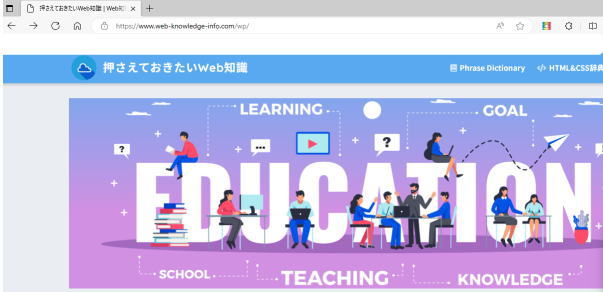
Webサイトを表示したままURLの左側にある錠のアイコンを、デスクトップへドラッグ&ドロップしてください。
![]()
デスクトップにWebサイトの名称のアイコンが作成されていれば完了です。
最後にショートカットアイコンをクリックし、正常にWebページを開けるか確認します。
デスクトップをもっと便利にするNortonセキュリティ
Microsoft Edgeのデスクトップショートカットを作成して作業効率をアップするのは素晴らしいですが、オンラインでのセキュリティも忘れてはいけません。
「Norton」は、日々のインターネット利用において、安心と便利さを提供するための完璧なセキュリティソフトです。
Nortonのセキュリティ機能でさらに安心のブラウジング
- リアルタイム脅威保護: ウイルスやマルウェアからPCを保護
- ウェブセキュリティ: フィッシング詐欺や不正なサイトからの防御
- 個人情報の保護: オンラインでの個人データをしっかり守る
- パスワード管理: 強力なパスワードでアカウントを安全に保つ
デスクトップショートカットで効率よく作業を進めるとともに、Nortonでブラウジングの安全性を確保しましょう。
Nortonを導入することで、オンラインの脅威から守られ、安心してPCを使うことができます。
\今すぐNortonでPCを守る!/
まとめ
Microsoft Edgeを教えている人
最後まで読んで頂きまして、ありがとうございます。
よく利用しているサイトにアクセスする際、毎回ブラウザで検索してから閲覧したいページに移動していませんか?
頻繁に利用するサイトであれば、ワンクリックでアクセスできるようにショートカットを作成すると作業効率もアップするでしょう。
是非この機会に今回ご紹介したデスクトップにショートカットを作成する方法を利用してみてはいかがでしょうか?
 押さえておきたいWeb知識
押さえておきたいWeb知識 
